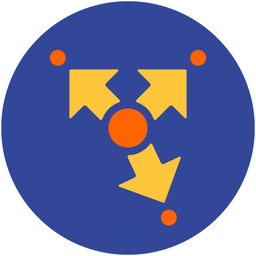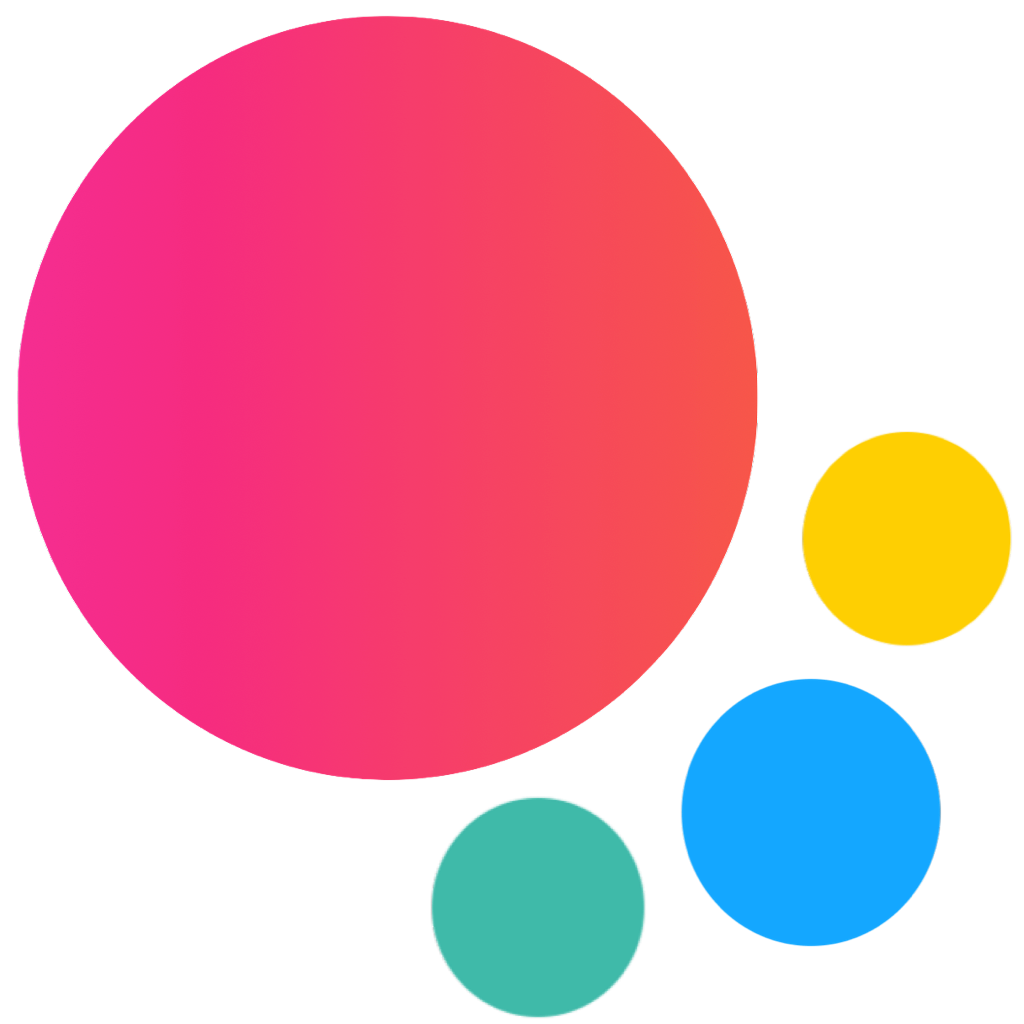Skeleton
Framework7 comes with Skeleton Elements library (aka UI Skeletons, Skeleton Screens, Ghost Elements) - UI for improved perceived performance.
Skeleton Elements library already integrated into Framework7 and you don't have to install it separately. For the full API documentation and more examples check out the official Skeleton Elements documentation.
Skeleton Block
Skeleton block is just a usual block element with gray background color, that can be in any required size.
To create skeleton block element we just need to create div element with skeleton-block class and better with fixed width:
...
<div class="list">
<ul>
<li class="item-content">
<div class="item-inner">
<div class="item-title">
<!-- Use skeleton block instead of list item title -->
<div class="skeleton-block" style="width: 100px"></div>
</div>
</div>
</li>
</ul>
</div>
...
Skeleton Text
Skeleton text is more interesting thing. Framework7 comes with special built-in Skeleton font, that renders every character as small gray rectangle. When we apply skeleton-text class to any element, it converts text to gray blocks/lines. Advantage over skeleton-block is that such "skeleton text" can be fully responsive and its size will reflect actual text size.
Skeleton text font supports following characters set (including "space"):
0 1 2 3 4 5 6 7 8 9 a b c d e f g h i j k l m n o p q r s t u v w x y z A B C D E F G H I J K L M N O P Q R S T U V W X Y Z _ - . , : ; / ! / * & ' " | ( ) { } [ ]...
<div class="list media-list">
<ul>
<!-- we just add "skeleton-text" class to list item and its text will be rendered as gray boxes -->
<li class="item-content skeleton-text">
<div class="item-inner">
<div class="item-title-row">
<div class="item-title">Item Title</div>
</div>
<div class="item-subtitle">Item Subtitle</div>
<div class="item-text">Item text goes here, and it will be rendered as gray box too.</div>
</div>
</li>
<!-- In the next item we use "_" character instead of actual text -->
<li class="item-content skeleton-text">
<div class="item-inner">
<div class="item-title-row">
<div class="item-title">____ _____</div>
</div>
<div class="item-subtitle">____ _______</div>
<div class="item-text">____ ____ ____ _____ ___ __ ____ __ ________ __ ____ ___ ____</div>
</div>
</li>
</ul>
</div>
...
Skeleton Effects
Skeleton elements also support three animation effects: Fade, Wave and Pulse.
To enable special skeleton animation effect, we can need add one of the following classes to skeleton elements, or to parent element containing skeleton elements:
skeleton-effect-fade- to add fade effectskeleton-effect-wave- to add wave effectskeleton-effect-pulse- to add pulse effect
CSS Variables
Below is the list of related CSS variables (CSS custom properties).
:root {
--skeleton-color: #ccc;
--skeleton-icon-color: rgba(0, 0, 0, 0.25);
}
.dark {
--skeleton-color: #515151;
--skeleton-icon-color: rgba(255, 255, 255, 0.25);
}
Examples
<template>
<div class="page">
<div class="navbar">
<div class="navbar-bg"></div>
<div class="navbar-inner sliding">
<div class="left">
<a class="link back">
<i class="icon icon-back"></i>
</a>
</div>
<div class="title">Skeleton Elements</div>
</div>
</div>
<div class="page-content">
<div class="block block-strong inset">
<p>Skeleton (or Ghost) elements designed to improve perceived performance and make app feels faster.</p>
<p>Framework7 comes with two types of such elements: Skeleton Block and Skeleton Text. Skeleton block is a gray
box that can be used as placeholder for any element. Skeleton text uses special built-in skeleton font to
render each character of such text as gray rectangle. Skeleton text allows to make such elements responsive
and feel more natural.</p>
<p>It can be used in any places and with any elements.</p>
</div>
<div class="block-title">Skeleton List</div>
<div class="list list-strong inset list-dividers-ios media-list skeleton-text">
<ul>
<li class="item-content">
<div class="item-media">
<div class="skeleton-block" style="width: 40px; height: 40px; border-radius: 50%"></div>
</div>
<div class="item-inner">
<div class="item-title-row">
<div class="item-title">Title</div>
</div>
<div class="item-subtitle">Subtitle</div>
<div class="item-text">
Placeholder text line 1<br />
Text line 2
</div>
</div>
</li>
<li class="item-content">
<div class="item-media">
<div class="skeleton-block" style="width: 40px; height: 40px; border-radius: 50%"></div>
</div>
<div class="item-inner">
<div class="item-title-row">
<div class="item-title">Title</div>
</div>
<div class="item-subtitle">Subtitle</div>
<div class="item-text">
Placeholder text line 1<br />
Text line 2
</div>
</div>
</li>
</ul>
</div>
<div class="block-title">Skeleton Card</div>
<div class="card card-outline skeleton-text">
<div class="card-header">Card Header</div>
<div class="card-content card-content-padding">Lorem ipsum dolor sit amet, consectetur adipiscing elit. Morbi
lobortis et massa ac interdum. Cras consequat felis at consequat hendrerit.</div>
<div class="card-footer">Card Footer</div>
</div>
<div class="block-title">Loading Effects</div>
<div class="block block-strong inset">
<p>It supports few loading effects:</p>
<p class="grid grid-cols-3 grid-gap">
<a class="button button-fill button-round" @click=${()=> load('fade')}>Fade</a>
<a class="button button-fill button-round" @click=${()=> load('wave')}>Wave</a>
<a class="button button-fill button-round" @click=${()=> load('pulse')}>Pulse</a>
</p>
</div>
<div class="list list-strong inset list-dividers-ios media-list">
<ul>
${loading ? $h`
<li class="item-content skeleton-text skeleton-effect-${effect}">
<div class="item-media">
<div class="skeleton-block" style="width: 40px; height: 40px; border-radius: 50%"></div>
</div>
<div class="item-inner">
<div class="item-title-row">
<div class="item-title">Full Name</div>
</div>
<div class="item-subtitle">Position</div>
<div class="item-text">Lorem ipsum dolor sit amet, consectetur adipiscing elit. Morbi lobortis et massa ac
interdum. Cras consequat felis at consequat hendrerit. Aliquam vestibulum vitae lorem ac iaculis.
Praesent nec pharetra massa, at blandit lectus. Sed tincidunt, lectus eu convallis elementum, nibh nisi
aliquet urna, nec imperdiet felis sapien at enim.</div>
</div>
</li>
<li class="item-content skeleton-text skeleton-effect-${effect}">
<div class="item-media">
<div class="skeleton-block" style="width: 40px; height: 40px; border-radius: 50%"></div>
</div>
<div class="item-inner">
<div class="item-title-row">
<div class="item-title">Full Name</div>
</div>
<div class="item-subtitle">Position</div>
<div class="item-text">Lorem ipsum dolor sit amet, consectetur adipiscing elit. Morbi lobortis et massa ac
interdum. Cras consequat felis at consequat hendrerit. Aliquam vestibulum vitae lorem ac iaculis.
Praesent nec pharetra massa, at blandit lectus. Sed tincidunt, lectus eu convallis elementum, nibh nisi
aliquet urna, nec imperdiet felis sapien at enim.</div>
</div>
</li>
<li class="item-content skeleton-text skeleton-effect-${effect}">
<div class="item-media">
<div class="skeleton-block" style="width: 40px; height: 40px; border-radius: 50%"></div>
</div>
<div class="item-inner">
<div class="item-title-row">
<div class="item-title">Full Name</div>
</div>
<div class="item-subtitle">Position</div>
<div class="item-text">Lorem ipsum dolor sit amet, consectetur adipiscing elit. Morbi lobortis et massa ac
interdum. Cras consequat felis at consequat hendrerit. Aliquam vestibulum vitae lorem ac iaculis.
Praesent nec pharetra massa, at blandit lectus. Sed tincidunt, lectus eu convallis elementum, nibh nisi
aliquet urna, nec imperdiet felis sapien at enim.</div>
</div>
</li>
` : $h`
<li class="item-content">
<div class="item-media">
<img src="https://placeimg.com/80/80/people/1" style="width: 40px; height: 40px; border-radius: 50%" />
</div>
<div class="item-inner">
<div class="item-title-row">
<div class="item-title">John Doe</div>
</div>
<div class="item-subtitle">CEO</div>
<div class="item-text">Lorem ipsum dolor sit amet, consectetur adipiscing elit. Morbi lobortis et massa ac
interdum. Cras consequat felis at consequat hendrerit. Aliquam vestibulum vitae lorem ac iaculis.
Praesent nec pharetra massa, at blandit lectus. Sed tincidunt, lectus eu convallis elementum, nibh nisi
aliquet urna, nec imperdiet felis sapien at enim.</div>
</div>
</li>
<li class="item-content">
<div class="item-media">
<img src="https://placeimg.com/80/80/people/2" style="width: 40px; height: 40px; border-radius: 50%" />
</div>
<div class="item-inner">
<div class="item-title-row">
<div class="item-title">Jane Doe</div>
</div>
<div class="item-subtitle">Marketing</div>
<div class="item-text">Cras consequat felis at consequat hendrerit. Aliquam vestibulum vitae lorem ac
iaculis. Praesent nec pharetra massa, at blandit lectus. Sed tincidunt, lectus eu convallis elementum,
nibh nisi aliquet urna, nec imperdiet felis sapien at enim.</div>
</div>
</li>
<li class="item-content">
<div class="item-media">
<img src="https://placeimg.com/80/80/people/3" style="width: 40px; height: 40px; border-radius: 50%" />
</div>
<div class="item-inner">
<div class="item-title-row">
<div class="item-title">Kate Johnson</div>
</div>
<div class="item-subtitle">Admin</div>
<div class="item-text">Sed tincidunt, lectus eu convallis elementum, nibh nisi aliquet urna, nec imperdiet
felis sapien at enim.</div>
</div>
</li>
`}
</ul>
</div>
</div>
</div>
</template>
<script>
export default (props, { $update }) => {
let loading = false;
let effect = null;
const load = (newEffect) => {
if (loading) return;
effect = newEffect;
loading = true;
$update();
setTimeout(function () {
loading = false;
$update();
}, 3000);
}
return $render;
}
</script>